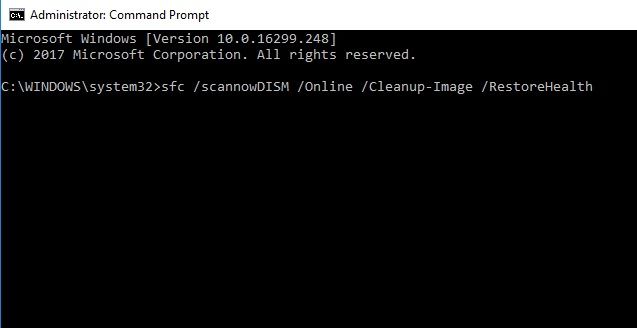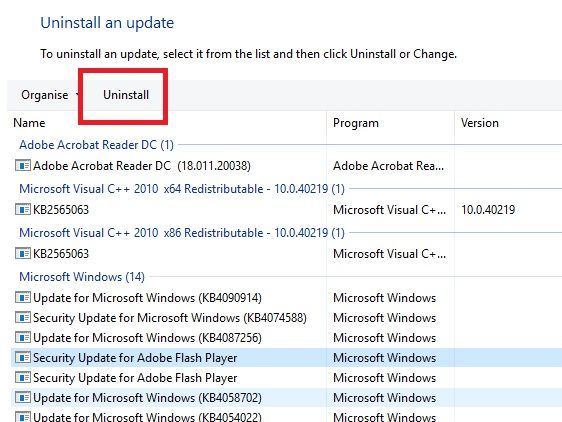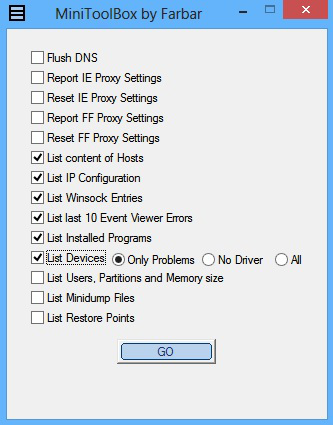Het probleem met een BSOD is dat er vele oorzaken kunnen zijn:
- Stuurprogramma (van derden) conflicteren,
- De systeembestanden zijn beschadigd
- Virussen zijn actief op je computer,
- Stuurprogramma's zijn bijgewerkt door Windows Update of laatste optionele updates conflicteren
- De actieve programma's cq. services conflicteren
- Het geheugen is beschadigd.
1. Stuurprogramma (van derden) conflicteren
Windows start opnieuw op bij een systeemfout zoals een blauw scherm. Schakel dit uit zodat je tijd hebt om de foutmelding te lezen.
Combineer [Windows-toets & r] ➟ typ: control sysdm.cpl,,3
Klik op Instellingen in het vak Opstart- en herstelinstellingen
Haal het vinkje weg bij De computer automatisch opstarten
Deze foutmelding kun je uitlezen. Kijk op BSOD analyse voor meer informatie.
2. De systeembestanden zijn beschadigd
Doe een check:
Open een Opdrachtregel met adminstratorrechten.
Typ: sfc /scannow
2.1 Repareer de systeembestanden met de Deployment Imaging and Servicing Management tool voor zover nog niet gebeurd is:
Open een Opdrachtregel met adminstratorrechten.
Typ:
DISM/Online/Cleanup-image/ScanHealth
DISM/Online/Cleanup-image/CheckHealth
DISM/Online/Cleanup-image/RestoreHealth
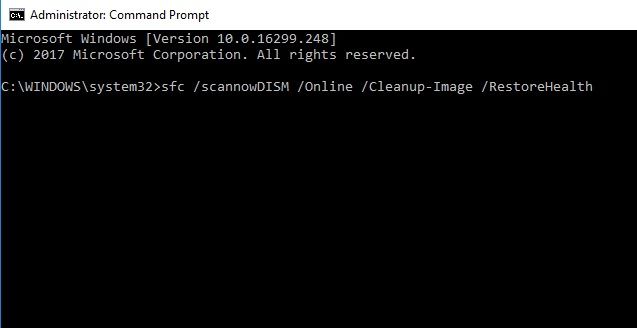
3. Virussen zijn actief op je computer
Doe een diepgaande scan met Windows Defender of een virusscanner van jouw keuze
4. Stuurprogramma's zijn bijgewerkt door Windows Update of laatste optionele updates conflicteren
Installeer niet de
optionele updates omdat deze vaak problemen geven.
Hef het laten updaten van de stuurprogramma's door Windows Update op door het volgende te doen:
Combineer [windowstoets & r] ➟ typ: control sysdm.cpl,,2
Klik op Instellingen voor stuurprogramma's op Windows Update
Klik hier de optie: nooit stuurprogramma's downloaden wanneer ik een apparaat aansluit
Ga naar Instellingen > Update en beveiliging > Windows Update > Geschiedenis > Verwijder Updates
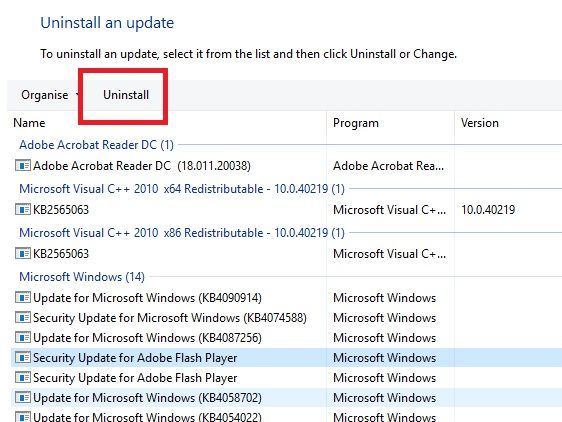
Download en werk (ontbrekende) driver(s) bij door een foutenlog te bekijken van Minitoolbox
(Selecteer daar List devices > Only Problems
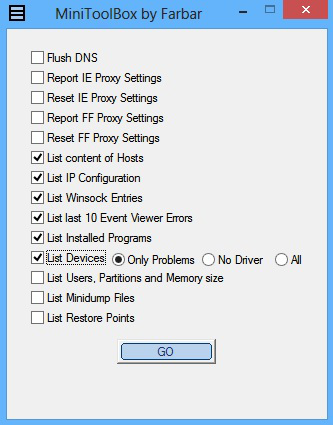
Kijk ook in je Apparaatbeheer voor gele driehoeken
Bezoek vervolgens Stuurprogramma's installeren voor meer informatie
5. De actieve programma's cq. services conflicteren
Analyseer je computerproblemen met WhySoSlow. Klik op Analyze en bekijk het rapport.
Aan de hand hiervan kun je een schone opstart uitvoeren en daardoor de boosdoener stopzetten.
Klik met de rechtermuisknop op de startknop en klik op uitvoeren, type hier het commando msconfig gevolgd door enter.
Open het tabblad "Services" en vink de optie "Alle Microsoft services verbergen" aan.
Klik nu op de knop "Alles uitschakelen"
Open nu het tabblad "Hulpprogramma's" en klik op "Taakbeheer openen"
Schakel bij het tabblad opstarten nu alle items uit door deze één voor één te selecteren en op Uitschakelen te klikken.
Herstart na het uitschakelen van 1 item en zodoende kan je de boosdoener ontmaskeren.
Verwijder verder het conflicterende programma mocht dat gebleken zijn uit het rapport.
6. Het geheugen is beschadigd
Je kunt met Memtest kijken of er fouten gevonden worden.
Kijk hier voor meer informatie.
Om tenslotte het probleem op te lossen, kun je je computer opnieuw instellen om het probleem op proberen te lossen.
Stappenplan BSOD
Het probleem met een BSOD is dat er vele oorzaken kunnen zijn:
[list=1][*]Stuurprogramma (van derden) conflicteren,
[*]De systeembestanden zijn beschadigd
[*]Virussen zijn actief op je computer,
[*]Stuurprogramma's zijn bijgewerkt door Windows Update of laatste optionele updates conflicteren
[*]De actieve programma's cq. services conflicteren
[*]Het geheugen is beschadigd.[/list]
[size=5]1. Stuurprogramma (van derden) conflicteren[/size]
Windows start opnieuw op bij een systeemfout zoals een blauw scherm. Schakel dit uit zodat je tijd hebt om de foutmelding te lezen.
Combineer [Windows-toets & r] ➟ typ: [b]control sysdm.cpl,,3[/b]
Klik op Instellingen in het vak [b]Opstart- en herstelinstellingen[/b]
Haal het vinkje weg bij [b]De computer automatisch opstarten[/b]
Deze foutmelding kun je uitlezen. Kijk op [url=https://people.zeelandnet.nl/bliekron/bsodanalyse.html][b]BSOD analyse[/b][/url] voor meer informatie.
[size=5]2. De systeembestanden zijn beschadigd[/size]
Doe een check:
Open een [url=https://piepcomp.nl/threads/cmd-met-administrator-rechten-opstarten-in-windows-10-8.15401/][b][color="#0000FF"]Opdrachtregel met adminstratorrechten[/color][/b][/url].
Typ: [b]sfc /scannow[/b]
[b]2.1 Repareer de systeembestanden met de Deployment Imaging and Servicing Management tool voor zover nog niet gebeurd is:[/b]
Open een [url=https://piepcomp.nl/threads/cmd-met-administrator-rechten-opstarten-in-windows-10-8.15401/][b][color="#0000FF]Opdrachtregel met adminstratorrechten[/color][/b][/url].
Typ:
[b]DISM/Online/Cleanup-image/ScanHealth[/b]
[b]DISM/Online/Cleanup-image/CheckHealth[/b]
[b]DISM/Online/Cleanup-image/RestoreHealth[/b]
[img]https://static.makeuseof.com/wp-content/uploads/2018/05/DISM.jpg[/img]
[size=5]3. Virussen zijn actief op je computer[/size]
Doe een diepgaande scan met Windows Defender of [url=https://www.makeuseof.com/tag/ten-best-antivirus-programs/"target=_blank][b][color="#0000FF]een virusscanner van jouw keuze[/color][/b][/url]
[size=5]4. Stuurprogramma's zijn bijgewerkt door Windows Update of laatste optionele updates conflicteren[/size]
Hef het laten updaten van de stuurprogramma's door Windows Update op door het volgende te doen:
Combineer [windowstoets & r] ➟ typ: [b]control sysdm.cpl,,2[/b]
Klik op Instellingen voor stuurprogramma's op Windows Update
Klik hier de optie: [b]nooit stuurprogramma's downloaden wanneer ik een apparaat aansluit[/b]
Ga naar [b]Instellingen ] Update en beveiliging ] Windows Update ] Geschiedenis ] Verwijder Updates[/b]
[img]https://static.makeuseof.com/wp-content/uploads/2018/05/uninstall-update-windows10.jpg[/img]
Download en werk (ontbrekende) driver(s) bij door een foutenlog te bekijken van [url=https://www.bleepingcomputer.com/download/minitoolbox/][b][color="#0000FF]Minitoolbox[/color][/b][/url]
(Selecteer daar [b]List devices ] Only Problems[/b]
[img]https://people.zeelandnet.nl/bliekron/pics/minitoolbox.png[/img]
Kijk ook in je Apparaatbeheer voor gele driehoeken
Bezoek vervolgens [url=https://people.zeelandnet.nl/bliekron/stuurprogrammaas.html][b][color="#0000FF]Stuurprogramma's installeren[/color][/b][/url]voor meer informatie
[size=5]5. De actieve programma's cq. services conflicteren[/size]
Analyseer je computerproblemen met [url=https://resplendence.com/download/WhySoSlowSetup.exe"target=_blank][b][color="#0000FF]WhySoSlow[/color][/b][/url]. Klik op [b]Analyze[/b] en bekijk het rapport.
Aan de hand hiervan kun je een [color=0000FF]schone opstart[/color] uitvoeren en daardoor de boosdoener stopzetten.
Klik met de rechtermuisknop op de startknop en klik op uitvoeren, type hier het commando [b]msconfig[/b] gevolgd door enter.
Open het tabblad "[b]Services[/b]" en vink de optie "[b]Alle Microsoft services verbergen[/b]" aan.
Klik nu op de knop "[b]Alles uitschakelen[/b]"
Open nu het tabblad "[b]Hulpprogramma's[/b]" en klik op "[b]Taakbeheer openen[/b]"
Schakel bij het tabblad opstarten nu alle items uit door deze één voor één te selecteren en op Uitschakelen te klikken.
Herstart na het uitschakelen van 1 item en zodoende kan je de boosdoener ontmaskeren.
Verwijder verder het conflicterende programma mocht dat gebleken zijn uit het rapport.
[size=5]6. Het geheugen is beschadigd[/size]
Je kunt met [url=https://www.memtest86.com/download.htm"target=_blank][b][color="#0000FF]Memtest[/color][/b][/url] kijken of er fouten gevonden worden.
Kijk [url=https://nl.wikipedia.org/wiki/Memtest86][b][color="#0000FF]hier[/color][/b][/url] voor meer informatie.
Om tenslotte het probleem op te lossen, kun je je [url=https://computertotaal.nl/artikelen/pc/wat-is-de-optie-deze-pc-opnieuw-instellen-67096/][b][color="0000FF]computer opnieuw instellen[/color][/b][/url] om het probleem op proberen te lossen.[/size]